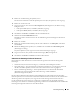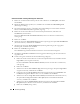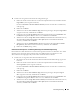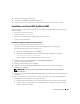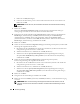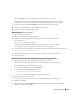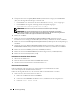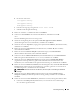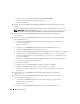Owner's Manual
154 Einrichtungsanleitung
g
Wählen Sie im Fenster
Format Partition
(Partition formatieren) die Option
Do not format
this partition,
(Diese Partition nicht formatieren), und klicken Sie auf
Weiter
.
h
Klicken Sie auf
Finish
(Fertig stellen).
i
Wiederholen Sie
Schritt a
bis
Schritt h
, um das zweite logische Laufwerk für den Datenträger
zu erstellen.
2
Erstellen Sie vier logische Laufwerke für den FlashBack-Wiederherstellungsdatenträger.
a
Führen Sie
Schritt
a
bis
Schritt h
von
Schritt
1
durch.
b
Wiederholen Sie
Schritt a
bis
Schritt c
von
Schritt 1
drei weitere Male, um die verbleibenden
logischen Laufwerke für den Flashback-Wiederherstellungsdatenträger zu erstellen.
3
Starten Sie Knoten 2 neu.
4
Klicken Sie auf dem Windows-Desktop von Knoten 2 mit der rechten Maustaste auf
Arbeitsplatz
,
und wählen Sie
Verwalten
.
5
Erweitern Sie im Fenster
Computerverwaltung
den Eintrag
Datenspeicher
, und klicken Sie
auf
Datenträgerverwaltung
.
6
Löschen Sie Laufwerkbuchstaben der Speicherlaufwerke, die Sie in
Schritt 1
bis
Schritt 2
und in „Vorbereiten der Datenträger für Oracle Clusterware“ erstellt haben.
a
Klicken Sie mit der rechten Maustaste auf das logische Laufwerk, und wählen Sie die Option
Change Drive Letter and Path
(Laufwerkbuchstaben und Pfad ändern).
b
Wählen Sie im Fenster
Change Drive Letter and Paths
(Laufwerkbuchstaben und Pfade ändern)
den Laufwerkbuchstaben aus, und klicken Sie auf
Remove
(Entfernen).
c
Klicken Sie im Fenster
Confirm
(Bestätigen) auf
Ja
.
d
Wiederholen Sie
Schritt a
bis
Schritt c
für die verbleibenden logischen Laufwerke
der Speicherpartition.
Aktivieren der automount-Option für die freigegebenen Datenträger
1
Klicken Sie auf Knoten 1 auf
Start
und wählen Sie
Ausführen
.
2
Geben Sie im Feld
Ausführen
den Befehl
cmd
ein, und klicken Sie auf
OK
.
3
Geben Sie an der Eingabeaufforderung den Befehl
diskpart
ein, und drücken
Sie die <Eingabetaste>:
4
Geben Sie an der
DISKPART
-Eingabeaufforderung die folgende Zeile ein, und drücken
Sie die <Eingabetaste>:
automount enable
Die folgende Meldung wird angezeigt:
Automatic mounting of new volumes enabled.
5
Geben Sie an der
DISKPART
-Eingabeaufforderung den Befehl
exit
ein, und drücken
Sie die <Eingabetaste>.